Saiba como unir bases numa mesma tabela dinâmica no Excel
O Microsoft Excel cada vez mais oferece ferramentas e possibilidades para o melhor gerenciamento de dados, além de maior eficiência.
Desde a versão 2013, o Excel permite trabalhar com mais de uma base de dados em uma mesma tabela dinâmica, oferecendo assim mais possibilidades e agilidade ao usuário.
Para unir bases em uma mesma tabela dinâmica é preciso respeitar algumas regras, e a primeira delas é que as duas ou mais bases dever estar em formato de tabela.
É aconselhável nomear as tabelas, pois facilita bastante na hora de criar a relação de bases.
Com as duas ou mais tabelas nomeadas e em formato de tabela, agora é hora de criar a relação na guia dados e grupo ferramentas de dados:
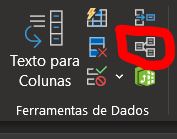
Ao clicar no comando relações, surgirá a caixa gerenciar relações:
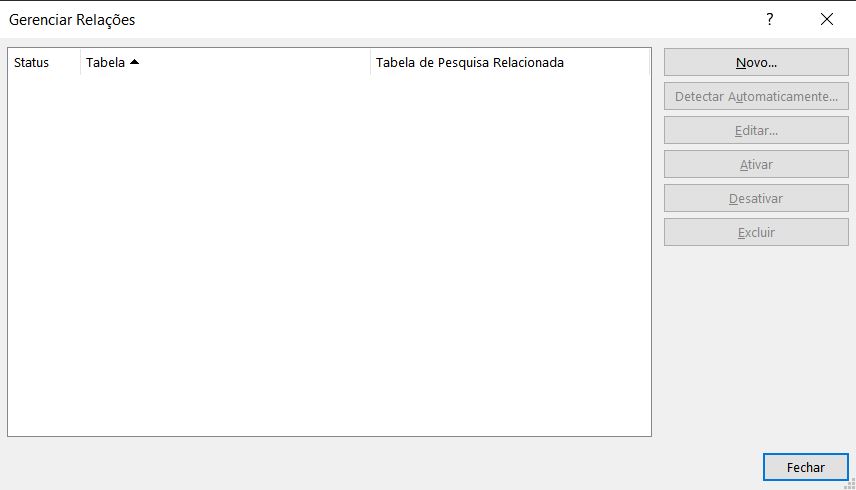
O próximo passo é clicar em novo, para criar uma nova relação, e em seguida ajustar a relação:
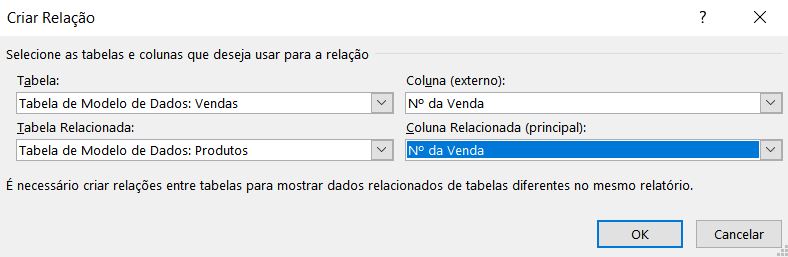
Perceba que as tabelas relacionadas são diferentes, mas deve haver uma coluna que exista nas duas ou mas bases. Neste exemplo a coluna número da venda existe nas duas bases, e por este motivo foram relacionadas.
Agora o próximo passo será criar a tabela dinâmica, devendo haver uma atenção no início do processo. Diferentemente de uma tabela dinâmica normal o campo adicionar dados ao modelo de dados deve estar selecionado conforme a imagem abaixo:
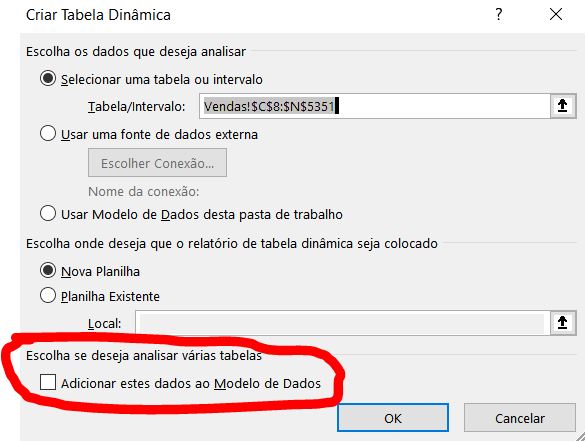
Com este campo habilitado permitirá a relação das bases criadas até aqui, e a partir de agora estará habilitadas as duas ou mais bases de dados prontas para serem relacionadas:
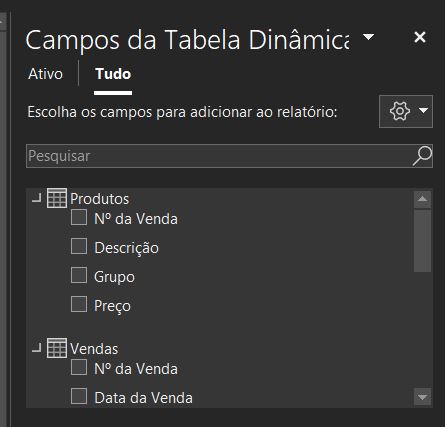
Perceba agora que as bases estarão disponíveis para serem utilizadas normalmente em uma única tabela dinâmica.
Sem dúvida é uma ferramenta que leva muita produtividade aos usuários, além de evitar trabalhos manuais extras nas bases.
Veja também nosso vídeo no Youtube sobre o assunto:
- Nova Planilha do Bolão do Brasileirão 2025
- Nova Planilha Controle Financeiro Familiar 2025
- COMO TRANSFORMAR HORA EM HORA DECIMAIS NO EXCEL
- Dream Lab no Canva: Sua Imaginação Transformada em Imagens
- COMO BAIXAR O POWERBI
Espero que tenha gostado do artigo e seja muito útil. Grande abraço e sucesso!






Boa tarde Everton
Gostei muito da sua aula, mas queria pedir-lhe de me podia enviar o arquivo desta aula para poder praticar.
Grato pela sua disponibilidade.
Cumprimentos